立即下载
没有对应的手机版,本软件为电脑版,电脑版软件不支持手机安装
ietester是一款应用于IE浏览器的网站调试工具,它支持多个windows系统版本的运用,帮助用户在IE浏览器中模拟网页的兼容性,由于现在发布的新版操作系统是无法运行旧版的IE浏览器进行简单的浏览操作,所以为了解决这一网页兼容性的难题,它便提供了网页浏览器的完美兼容,本站提供ietester下载,同时附上最新的win10兼容性的解决方法,用户可以将其下载在win10/win7系统上进行任意浏览器的网页浏览,虽然现在大多数的浏览器都会自动解决网页兼容性的问题,但是为了网页读取的正常保障,该款软件也可作为大多数网页的测试所用,有需要的用户可以在本站下载!注:下载包中有工具安装包以及使用说明,安装包在未使用时请不要轻易删除以及更改文件类型。
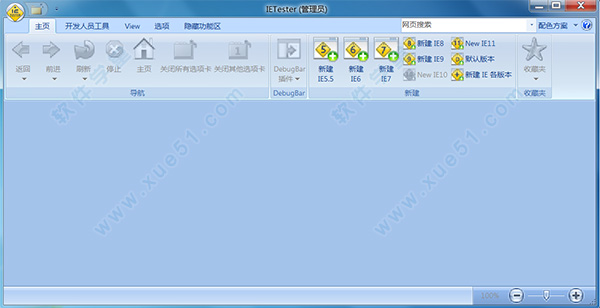
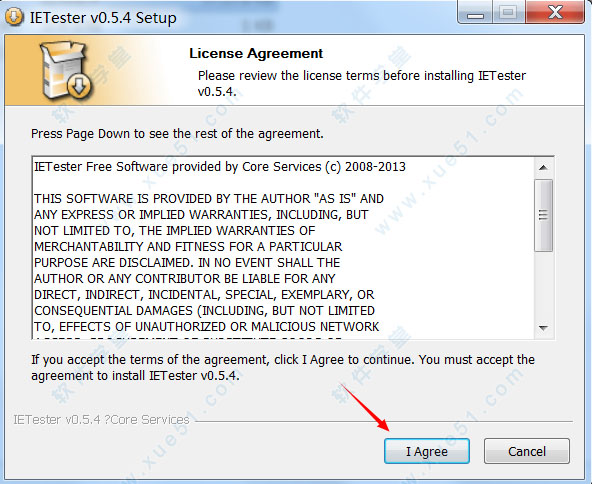
2、选择安装组件,默认勾选安装所有语言种类,点击“Next”开始安装;
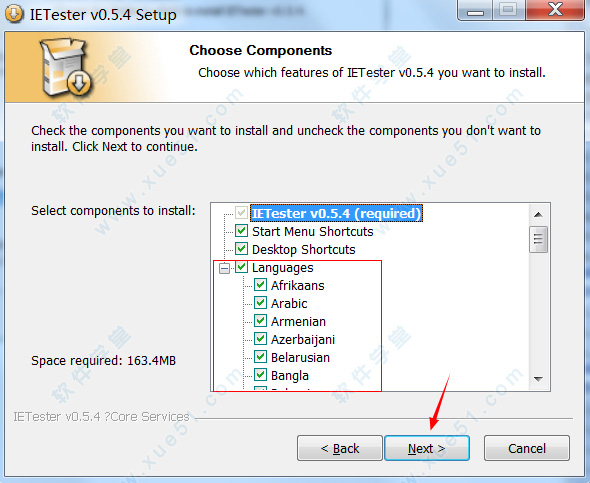
3、自定义软件安装目录,安装路径选择时不要带有英文符号的路径,点击“Install”进行安装;
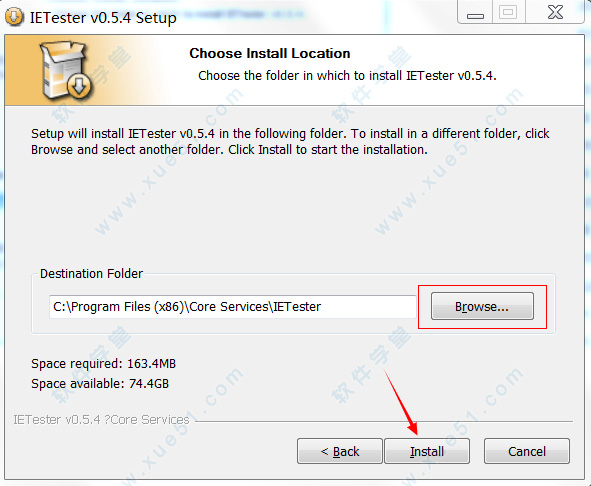
4、勾选创建快捷方式和桌面图标,不加入用户提升体验,默认选择即可,点击“Next”继续安装;
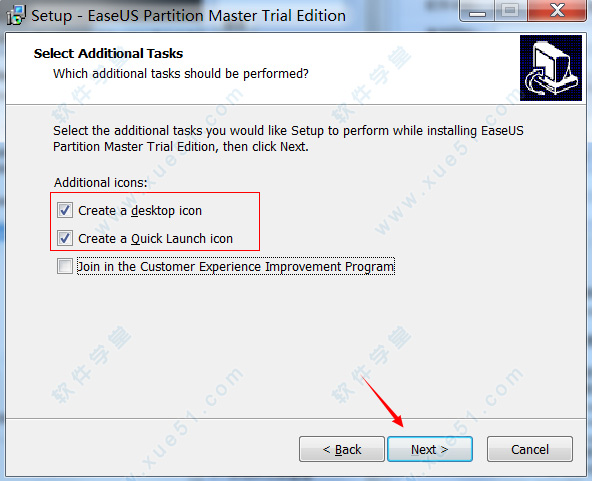
5、等待安装进度完成即可;
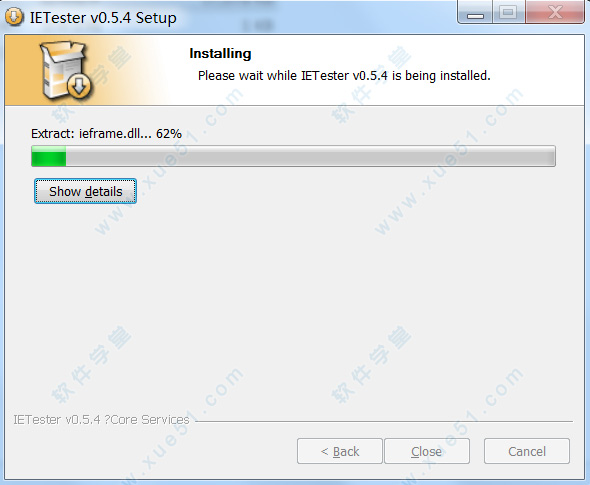
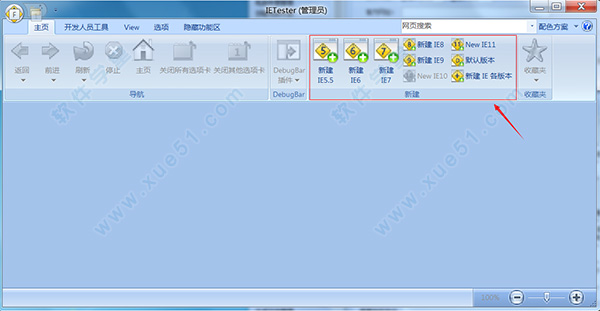
2、选择好了要使用的浏览器类型后,将需要的网址输入到url栏即可;
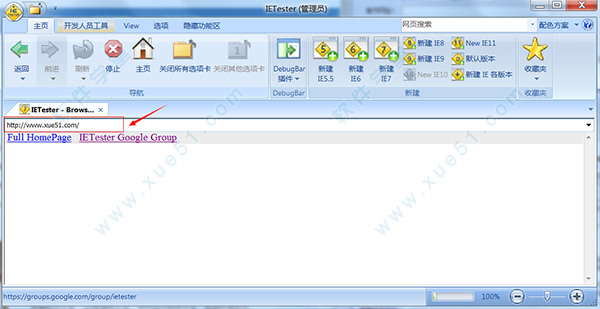
3、点击“回车”按钮转到输入的url地址便可用所需要的浏览器类型进行浏览网页的操作;

2.再打开控制面板---程序---程序和功能---启用或关闭windows功能---在.net framework 3.5(包括.net2.0和3.0)前面勾选,确定重启电脑就可以了。
而且不是不兼容,有些软件用不了需要装其他的东西,比如framework 3.5,win10上面直接装的是framework 3.5以上的版本(win10镜像里面有3.5以下的版本,只不过装系统是不是默认给你装,就没有),玩一些游戏或是做一些设计(比如autoCAD)时会用到framework 3.5,这个就需要自己装。类似的情况还有好多。

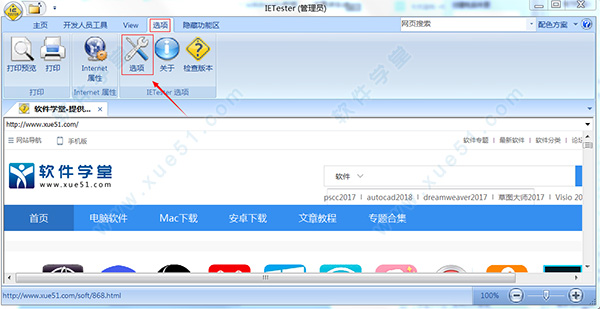
2、在弹出的IETester窗口中选择“语言”下拉栏,找到“简体中文”,单击后关闭软件重启即可设置成中文界面;
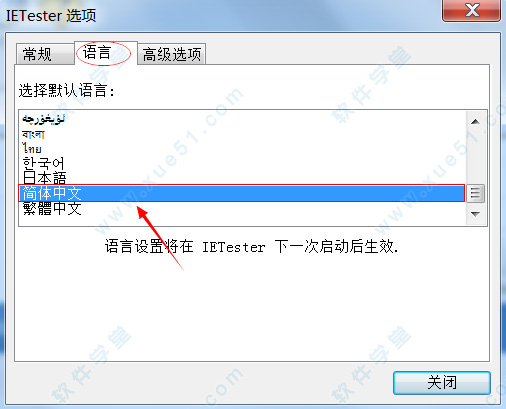
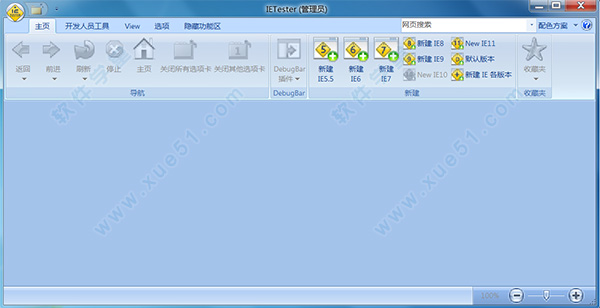
安装教程
1、在本站下载好安装包,双击运行“install-ietester-v0.5.4.exe”程序,弹出软件安装向导,阅读软件许可证协议,协议内容自行决定是否浏览,点击“I Agree”按钮同意即可;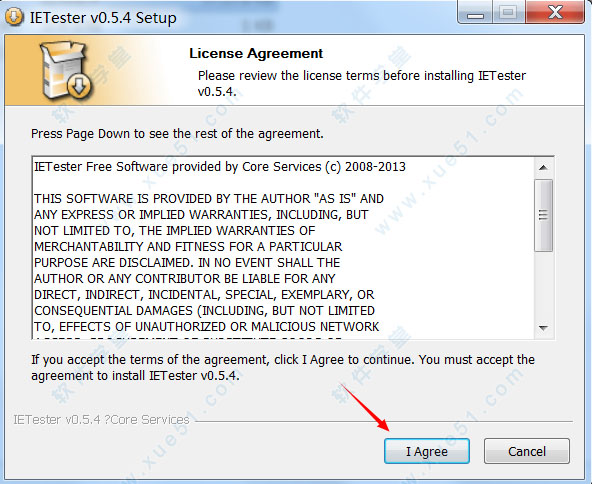
2、选择安装组件,默认勾选安装所有语言种类,点击“Next”开始安装;
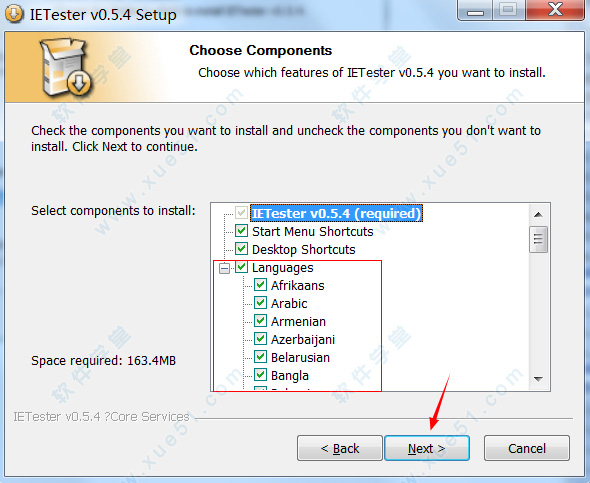
3、自定义软件安装目录,安装路径选择时不要带有英文符号的路径,点击“Install”进行安装;
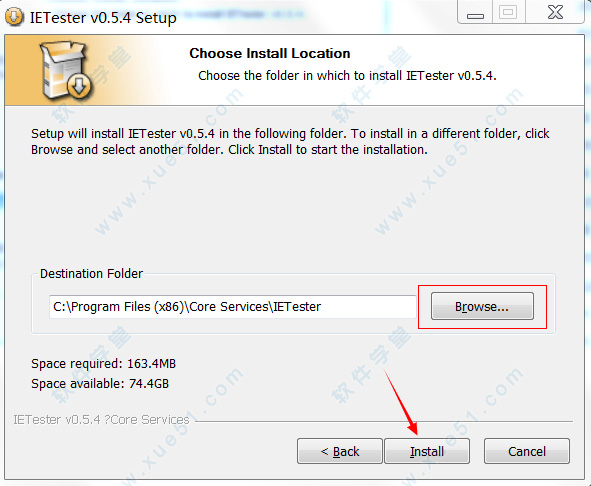
4、勾选创建快捷方式和桌面图标,不加入用户提升体验,默认选择即可,点击“Next”继续安装;
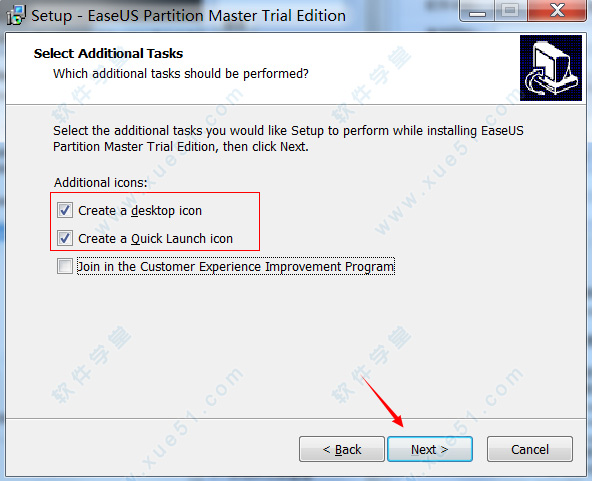
5、等待安装进度完成即可;
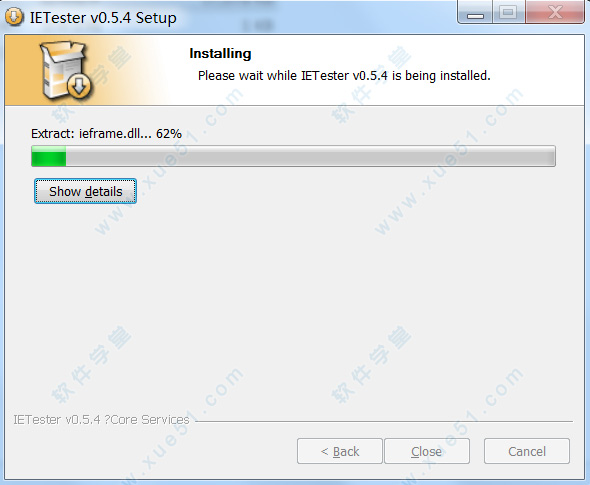
使用说明
1、运行软件,根据自己的需求选择合适的浏览器类型,或者直接点击“新建IE各版本”;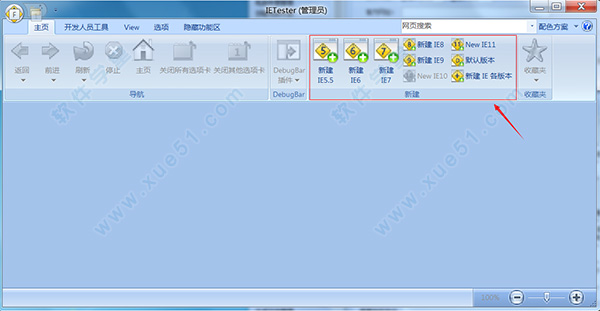
2、选择好了要使用的浏览器类型后,将需要的网址输入到url栏即可;
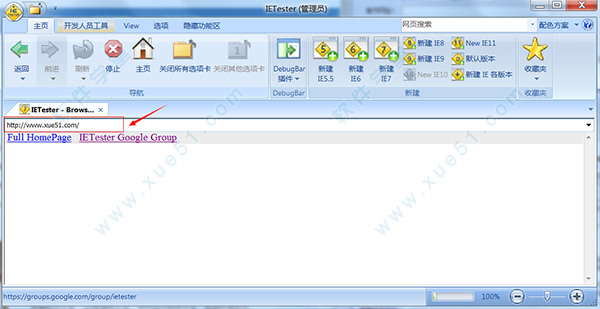
3、点击“回车”按钮转到输入的url地址便可用所需要的浏览器类型进行浏览网页的操作;

不能用解决方案
1.打开控制面板---程序---程序和功能---启用或关闭windows功能---.net framework 3.5(包括.net2.0和3.0)去掉前面的勾,确定重启电脑2.再打开控制面板---程序---程序和功能---启用或关闭windows功能---在.net framework 3.5(包括.net2.0和3.0)前面勾选,确定重启电脑就可以了。
而且不是不兼容,有些软件用不了需要装其他的东西,比如framework 3.5,win10上面直接装的是framework 3.5以上的版本(win10镜像里面有3.5以下的版本,只不过装系统是不是默认给你装,就没有),玩一些游戏或是做一些设计(比如autoCAD)时会用到framework 3.5,这个就需要自己装。类似的情况还有好多。

切换中文教程
1、在软件左上角主界面选择“选项”功能栏,在下方的功能图标中点击“选项”按钮;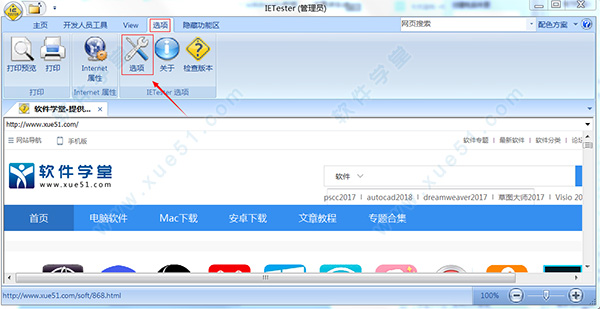
2、在弹出的IETester窗口中选择“语言”下拉栏,找到“简体中文”,单击后关闭软件重启即可设置成中文界面;
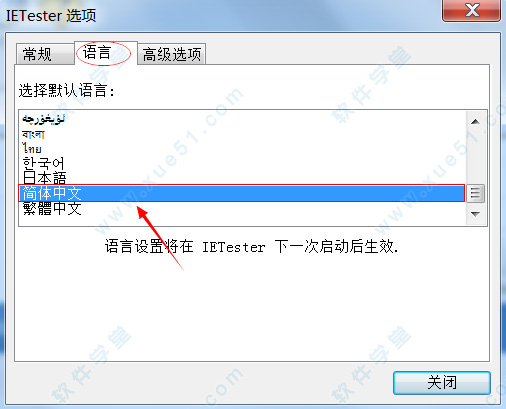
展开全部内容


















点击星星用来评分